Les valeurs dupliquées dans vos données Microsoft Excel peuvent être un gros problème! Cela peut entraîner des erreurs substantielles et surestimer vos résultats.
Mais trouver et supprimer les doublons est en fait assez facile dans Excel.
Dans ce didacticiel, nous allons examiner plusieurs méthodes pour localiser et supprimer les valeurs en double de vos données.
Qu’est-ce qu’une valeur en double?
Les valeurs en double se produisent lorsque la même valeur ou le même ensemble de valeurs apparaît dans vos données.
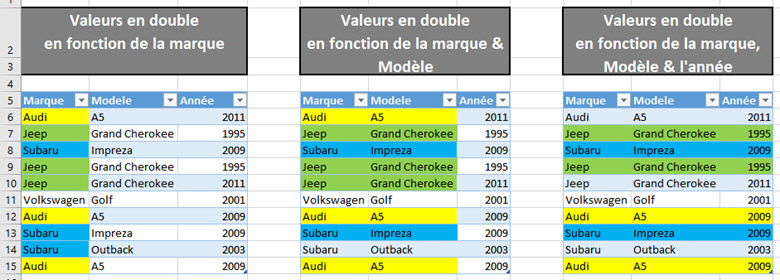
Pour un ensemble de données, vous pouvez trouver des doublons de différentes manières.
Dans l’exemple ci-dessus, il existe un ensemble simple de données avec 3 colonnes pour la marque, le modèle et l’année pour une liste de voitures.
- Le premier tableau met en évidence tous les doublons basés uniquement sur la marque de la voiture.
- Le deuxième tableau met en évidence tous les doublons en fonction de la marque et du modèle de la voiture. Il en résulte un doublon de moins.
- Le troisième tableau met en évidence tous les doublons en fonction de toutes les colonnes. Il en résulte que moins de valeurs sont considérées comme des doublons.
Les résultats des doublons basés sur une seule colonne par rapport à l’ensemble du tableau peuvent être très différents. Vous devez toujours savoir quelle version vous voulez et ce que fait Excel.
Rechercher et supprimer les valeurs en double avec la commande Supprimer les doublons
La suppression des doublons dans les données est une tâche très courante. C’est tellement courant, il y a une commande dédiée pour le faire dans le ruban.
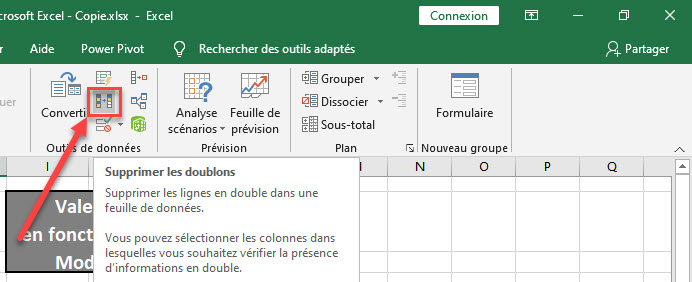
Sélectionnez une cellule à l’intérieur des données dont vous souhaitez supprimer les doublons et allez dans l’onglet Données et cliquez sur la commande Supprimer les doublons.
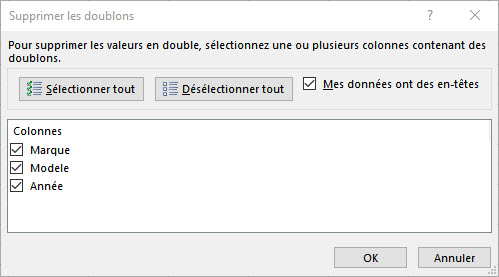
Excel sélectionnera ensuite l’ensemble des données et ouvrira la fenêtre Supprimer les doublons.
- Vous devez ensuite indiquer à Excel si les données contiennent des en-têtes de colonne dans la première ligne. Si cette case est cochée, la première ligne de données sera exclue lors de la recherche et de la suppression des valeurs en double.
- Vous pouvez ensuite sélectionner les colonnes à utiliser pour déterminer les doublons. Il existe également des boutons pratiques Sélectionner tout et Désélectionner tout que vous pouvez utiliser si vous avez une longue liste de colonnes dans vos données.
Lorsque vous appuyez sur OK , Excel supprimera toutes les valeurs en double qu’il trouve et vous donnera un récapitulatif du nombre de valeurs supprimées et du nombre de valeurs restantes.

Cette commande modifiera vos données, il est donc préférable d’exécuter la commande sur une copie de vos données pour conserver les données d’origine.
Rechercher et supprimer les valeurs en double avec des filtres avancés
Il existe également un autre moyen de supprimer les valeurs en double dans vos données à partir du ruban. Ceci est possible à partir des filtres avancés.
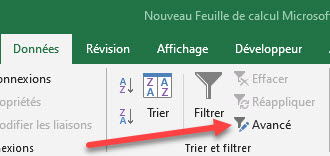
Sélectionnez une cellule dans les données et allez dans l’onglet Données et cliquez sur la commande Filtre avancé.
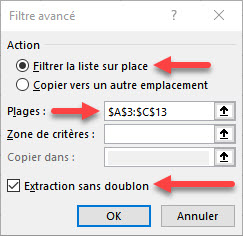
Cela ouvrira la fenêtre Filtre avancé.
- Vous pouvez choisir de filtrer la liste sur place ou de copier dans un autre emplacement . Le filtrage de la liste sur place masquera les lignes contenant les doublons tandis que la copie vers un autre emplacement créera une copie des données.
- Excel devinera la plage de données, mais vous pouvez l’ajuster dans la plage de liste . La zone de critères peut être laissée vide et le champ Copier dans devra être rempli si l’ option Copier vers un autre emplacement a été choisie.
- Cochez la case Extraction sans doublon.
Appuyez sur OK et vous supprimez les valeurs en double.
Les filtres avancés peuvent être une option pratique pour vous débarrasser de vos valeurs en double et créer une copie de vos données en même temps. Mais les filtres avancés ne pourront le faire que sur l’ensemble de tableau.
Rechercher et supprimer les doublons avec Power Query
Power Query concerne uniquement la transformation des données, vous pouvez donc être sûr qu’il a la capacité de rechercher et de supprimer les valeurs en double.
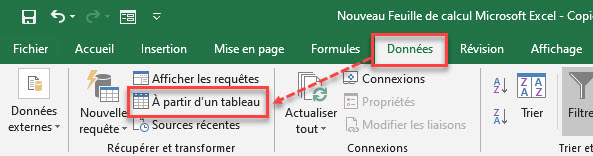
Sélectionnez le tableau dont vous souhaitez supprimer les doublons ➜ allez dans l’onglet Données ➜ choisissez une requête À partir d’un tableau / plage.
Supprimer les doublons basés sur une ou plusieurs colonnes
Avec Power Query, vous pouvez supprimer les doublons basés sur une ou plusieurs colonnes du tableau.
Vous devez sélectionner les colonnes sur lesquelles supprimer les doublons. Vous pouvez maintenir la touche Ctrl enfoncée pour sélectionner plusieurs colonnes.
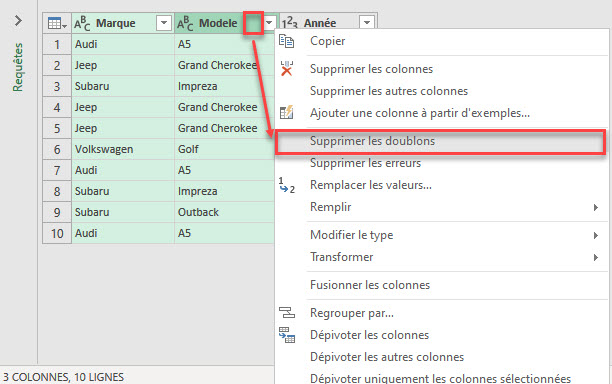
Cliquez avec le bouton droit sur l’en-tête de colonne sélectionné et choisissez Supprimer les doublons dans le menu.
Vous pouvez également accéder à cette commande depuis l’onglet Accueil ➜ Réduire les lignes ➜ Supprimer les lignes ➜ Supprimer les doublons.
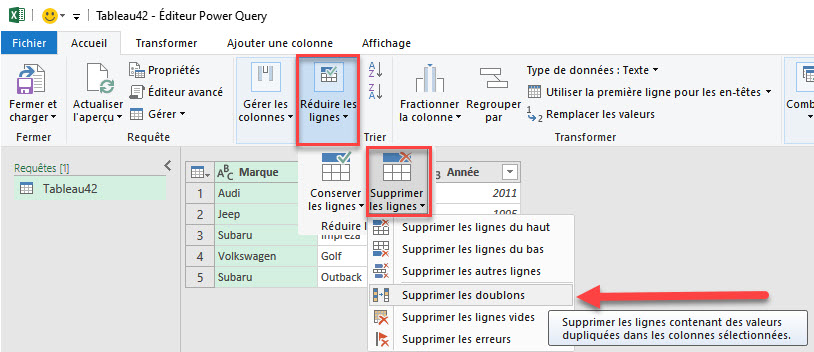
Si vous examinez la formule créée, elle utilise la fonction Table.Distinct avec le deuxième paramètre référençant les colonnes à utiliser.

Supprimer les doublons en fonction de la table entière
Pour supprimer les doublons basés sur l’ensemble du tableau, vous pouvez sélectionner toutes les colonnes du tableau puis supprimer les doublons. Mais il existe une méthode plus rapide qui ne nécessite pas de sélectionner toutes les colonnes.
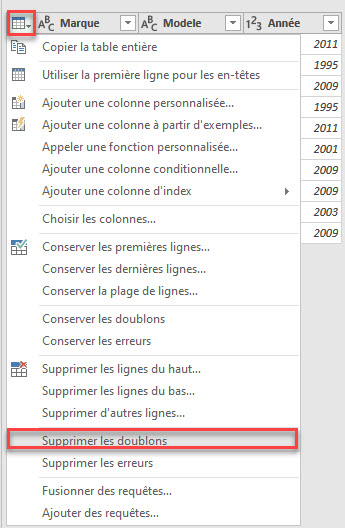
Il y a un bouton dans le coin supérieur gauche de l’aperçu des données avec une sélection de commandes qui peuvent être appliquées à l’ensemble du tableau.
Cliquez sur le bouton du tableau dans le coin supérieur gauche ➜ puis choisissez Supprimer les doublons .

Si vous regardez la formule créée, elle utilise la même fonction Table.Distinct sans second paramètre. Sans le deuxième paramètre, la fonction agira sur l’ensemble de la table.
Conserver les doublons basés sur une seule colonne ou sur la table entière
Dans Power Query, il existe également des commandes permettant de conserver les doublons pour les colonnes sélectionnées ou pour la table entière.
Suivez les mêmes étapes que pour supprimer les doublons, mais utilisez plutôt la commande Conserver les lignes ➜ Conserver les doublons . Cela vous montrera toutes les données qui ont une valeur en double.
Supprimer les doublons à l’aide d’une formule
Vous pouvez utiliser une formule pour vous aider à trouver des valeurs en double dans vos données.
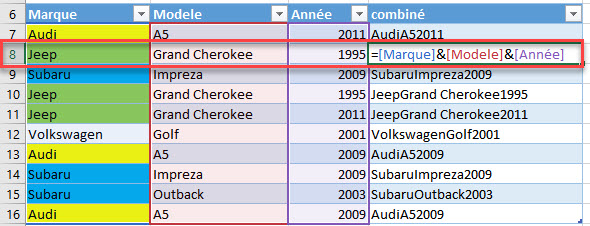
Vous devrez d’abord ajouter une colonne qui combine les données de toutes les colonnes sur lesquelles vous souhaitez baser votre définition en double.
= [Marque] & [Modele] & [Année]
La formule ci-dessus concaténera les trois colonnes en une seule colonne.
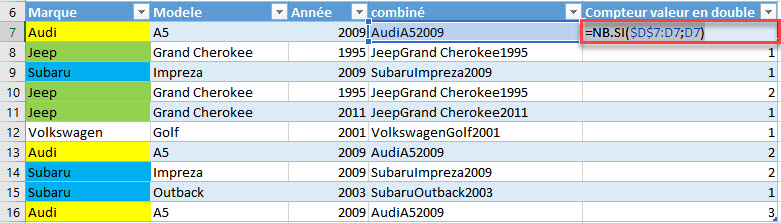
Vous devrez ensuite ajouter une autre colonne pour compter les valeurs en double. Cela sera utilisé plus tard pour filtrer les lignes de données qui apparaissent plusieurs fois.
= NB.SI($D$7:D7; D7)
Copiez la formule ci-dessus dans la colonne et elle comptera le nombre de fois où la valeur actuelle apparaît dans la liste des valeurs ci-dessus.
Si le nombre est 1, c’est la première fois que la valeur apparaît dans les données et vous la conserverez dans votre ensemble de valeurs uniques. Si le nombre est égal ou supérieur à 2, la valeur est déjà apparue dans les données et il s’agit d’une valeur en double qui peut être supprimée.
Ajoutez des filtres à votre liste de données.
- Accédez à l’ onglet Données et sélectionnez la commande Filtrer .
- Utilisez le raccourci clavier Ctrl + Maj + L .
Vous pouvez maintenant filtrer sur la colonne compteur. Le filtrage sur 1 produira toutes les valeurs uniques et supprimera tous les doublons.
Vous pouvez ensuite sélectionner les cellules visibles du filtre résultant pour les copier et les coller ailleurs. Utilisez le raccourci clavier Alt + ; pour sélectionner uniquement les cellules visibles.
Conclusions
Les valeurs en double dans vos données peuvent être un gros obstacle à un ensemble de données propre.
Heureusement, il existe de nombreuses options dans Excel pour supprimer facilement ces valeurs en double.
Alors, quelle est votre méthode pour supprimer les doublons?